如何设置电脑声音为耳机模式(快速设置步骤,享受个性化音频体验)
在日常使用电脑时,我们经常需要切换声音输出模式,以便与他人保持安静或者个人享受音乐、游戏等。将电脑声音设置为耳机模式可以更好地隔离外界噪音,提供更私密的音频体验。本文将详细介绍如何轻松设置电脑声音为耳机模式,让您的音乐、游戏等更加震撼。
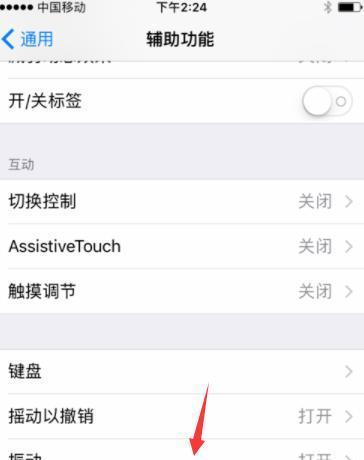
检查耳机与电脑的连接
确保您的耳机正确连接到电脑的音频输出接口,通常为3.5mm音频插孔。如果是通过蓝牙连接的无线耳机,请确保蓝牙已经成功连接。
打开声音设置界面
点击电脑屏幕右下角的音量图标,选择“打开音量混响器”或“打开音量设置”,进入电脑的声音设置界面。
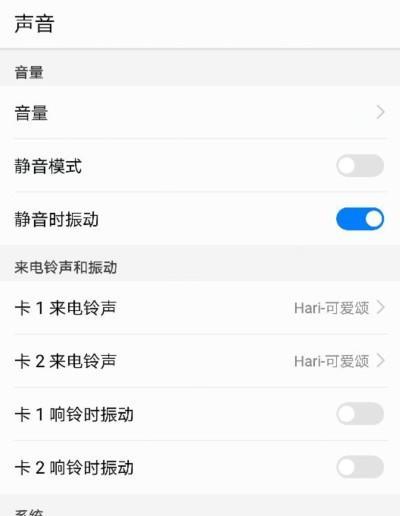
选择默认输出设备
在声音设置界面的“播放”选项卡中,您会看到当前可用的音频输出设备列表。找到您所连接的耳机设备,右键点击选择“设为默认设备”,确保音频输出将通过耳机进行。
调整音量和音效
在声音设置界面的“播放”选项卡中,选择您的耳机设备后,点击“属性”按钮,进入更详细的声音设置窗口。在这里您可以调整耳机的音量大小和应用各种音效模式,以满足个性化需求。
检查耳机的独立音量控制
部分耳机设备具备独立的音量控制功能,如滚轮或按钮。请确认您的耳机是否具备此功能,并确保音量调节到合适的位置。
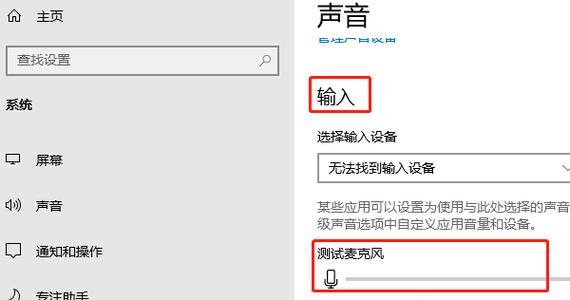
调整电脑系统音量
在声音设置界面的“播放”选项卡中,您可以通过拖动系统音量滑块来调整整体音量大小。根据个人喜好和环境需求进行合适的设置。
使用专业音频软件进行调整
如果您对音频效果有更高要求,可以考虑使用一些专业音频软件进行进一步的调整。如AdobeAudition、SoundForge等软件提供了更多高级的音频处理功能。
测试声音输出
在进行以上设置后,您可以通过播放一段测试音频或者打开您喜欢的音乐应用程序来测试声音输出是否正常。确保耳机能够正常工作,并且没有杂音或断断续续的问题。
解决常见问题
在设置过程中,可能会遇到一些常见问题,如耳机没有声音、声音质量不佳等。您可以参考耳机设备的说明书或者在线搜索解决方案,或者咨询专业人士的意见。
关注耳机驱动程序更新
耳机设备通常需要与电脑上的驱动程序配合使用。定期检查并更新耳机的驱动程序,可以保证其稳定性和兼容性,提升音频使用体验。
注意保养和清洁
为了保持耳机的良好音质和使用寿命,定期清洁是必要的。您可以使用专业的耳机清洁工具或者柔软的布料轻轻擦拭耳机表面,并注意避免水或其他液体进入耳机内部。
尝试音频增强工具
如果您希望进一步改善耳机的音质和效果,可以考虑使用一些音频增强工具。如EqualizerAPO、DFX等软件可以提供更多音效调整和优化选项。
了解操作系统特定设置
不同操作系统可能会有一些特定的声音设置选项。请参考相关操作系统文档或者在线论坛,了解更多操作系统特定的声音设置技巧。
尝试其他音频设备
除了耳机,您还可以尝试其他音频设备,如扬声器、立体声系统等。根据场景和需求灵活选择,享受不同的音频体验。
通过本文提供的步骤和技巧,您现在应该能够轻松地将电脑声音设置为耳机模式了。通过正确设置和调整,您可以享受个性化的音频体验,沉浸在音乐、游戏和其他多媒体内容中。记得随时保持耳机的清洁和保养,并持续关注软件和驱动程序的更新,以保证最佳的音频效果。祝您愉快的耳机使用体验!













